让Excel2013中序号不要变动的小技巧
摘要:在Excel2013中输入数字序号后,每当我们对工作表的行进行插入或删除等修改时,都会使原本好好的序号变得面目全非,看着好痛苦的说。不过你发...
在Excel2013中输入数字序号后,每当我们对工作表的行进行插入或删除等修改时,都会使原本好好的序号变得面目全非,看着好痛苦的说。不过你发现了吗?不管我们怎么对工作表的行进行修改,它的行号始终都是不变的,所以如果想要序号也不要变,那就把它跟行号挂上钩啊。
详细操作步骤如下:
1、用Excel2013打开一篇工作表,如下图,我们现在的任务就是在A列插入不要随意变动的序号。选中A2单元格,在其中输入函数“=ROW()-1”,ROW()这个函数是获取本行行号的意思。

2、按下Ctrl+Enter组合键,将会得到函数的值,我们现在将鼠标放到A2单元格的右下角,当光标变成十字状态的时候,按下鼠标并向下拖动至A8单元格。当我们释放鼠标之后,大家就能看到A3-A8单元格已经自动填充了序号。
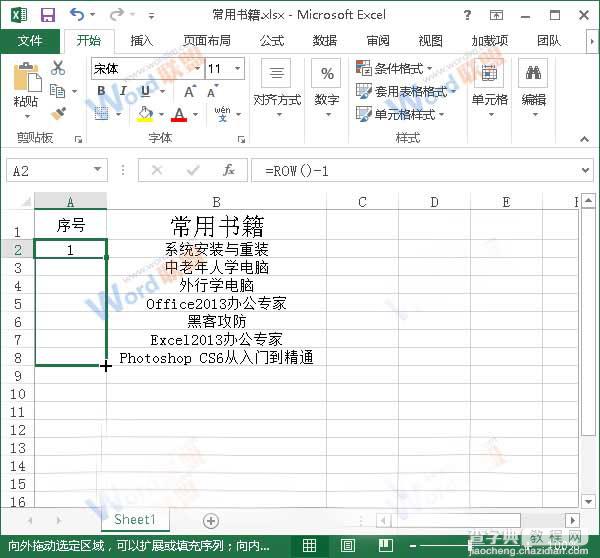

3、至此,我们的任务就已经完成了,现在我们来检验一下效果。首先选中工作表第3行,然后切换到“开始”选项卡,单击“单元格”组中的“删除”按钮。
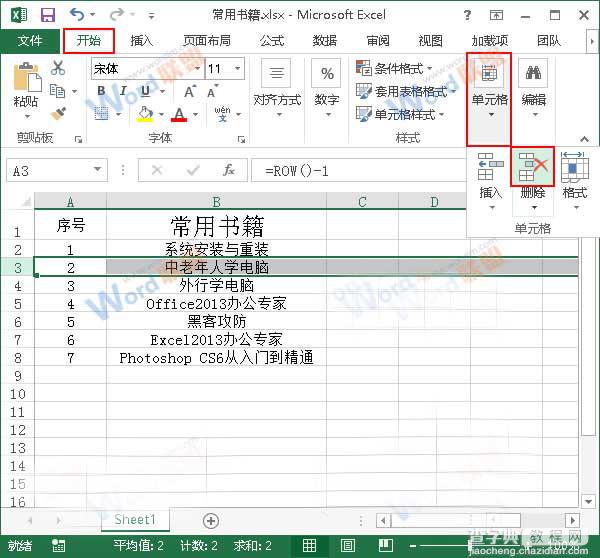
4、大家可以看到,之前的第3行被我们删除掉了,但这一行的序号还,2,并没有变动,效果如下。

提示:大家学会了之后可以对ROW()函数进行更多的应用。谢谢阅读,希望能帮到大家,请继续关注查字典教程网,我们会努力分享更多优秀的文章。
【让Excel2013中序号不要变动的小技巧】相关文章:
★ 在Word2003/2007表格中设置公式自动重算方法与技巧
